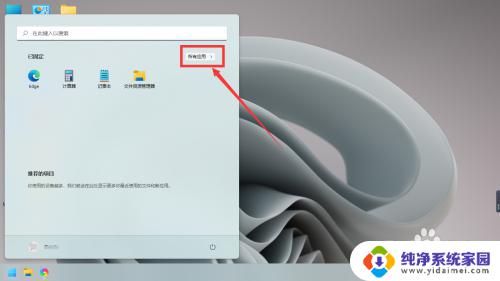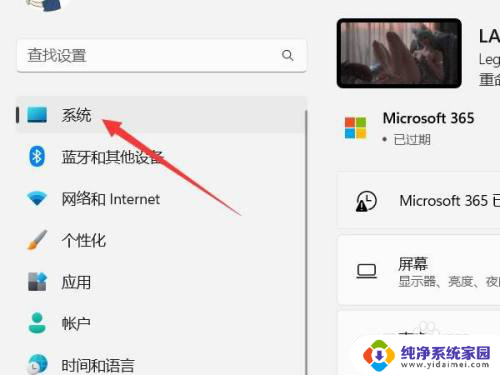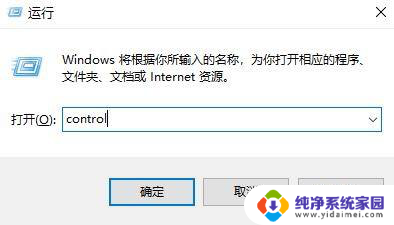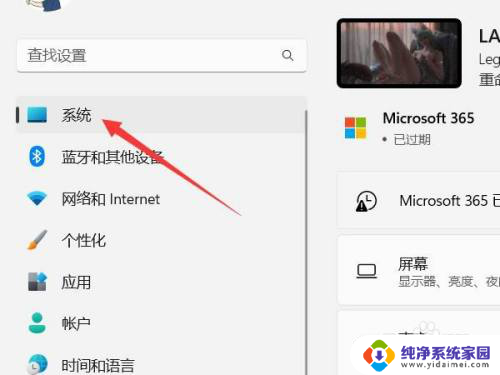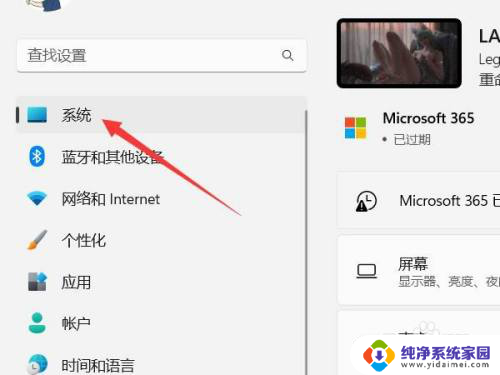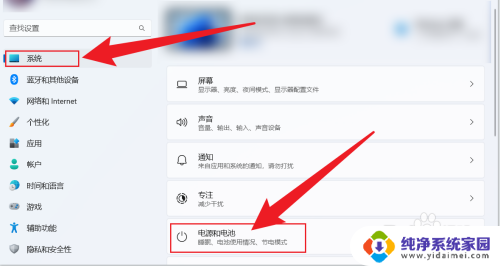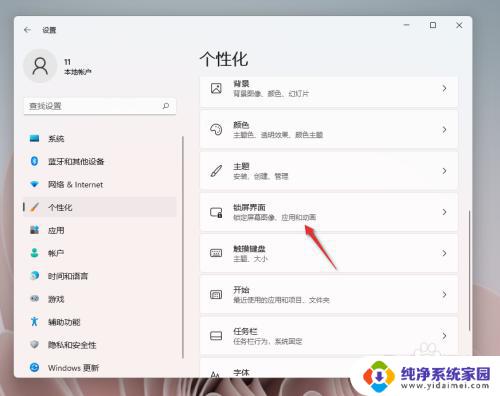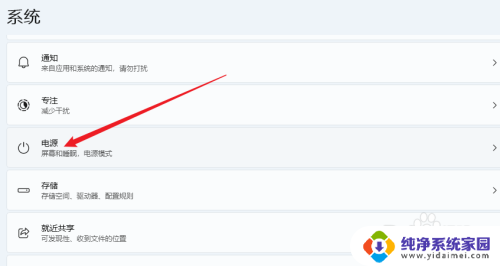win11修改锁屏时间 win11怎么设置锁屏自动休眠时间
更新时间:2024-03-28 11:48:20作者:jiang
Win11是微软最新发布的操作系统版本,引起了广泛的关注和讨论,在这个新系统中,锁屏自动休眠时间的设置成为了一个备受关注的话题。以往的版本中,用户需要通过一系列繁琐的步骤来修改锁屏时间,但在Win11中,这一问题得到了很好的解决。现在用户可以轻松地通过简单的设置来调整锁屏自动休眠时间,让电脑在一定时间内自动进入休眠状态,既能节省电力,又能保护屏幕。接下来我们将详细介绍Win11中如何设置锁屏自动休眠时间,让您的电脑更加智能、高效。
具体方法:
1.
在电脑桌面,点击【电池】。
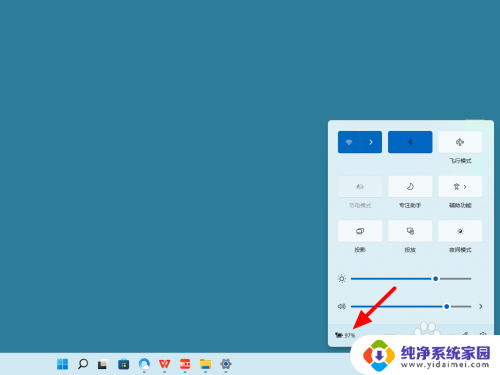
2.在电源和电池页面,点击【屏幕和睡眠】。
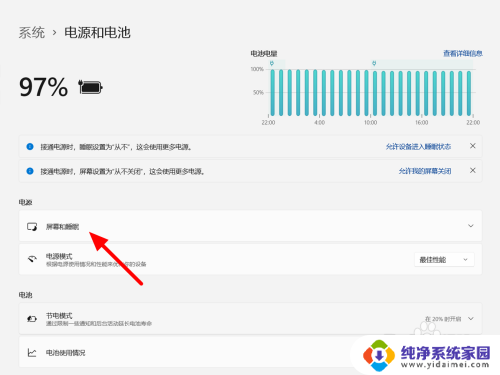
3.设置【关闭屏幕时间】,这样就成功设置锁屏时间。
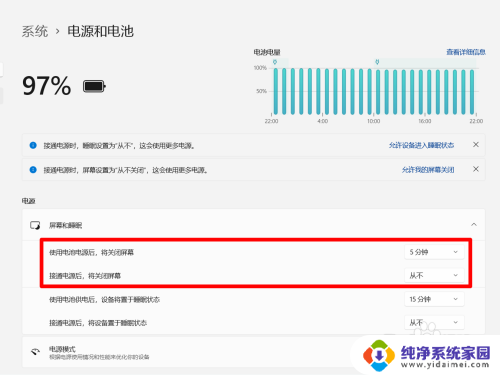
以上就是Win11修改锁屏时间的全部内容,碰到同样情况的朋友们赶紧参照小编的方法来处理吧,希望能够对大家有所帮助。